- Mwandishi Abigail Brown [email protected].
- Public 2024-01-07 19:07.
- Mwisho uliobadilishwa 2025-01-24 12:26.
Windows Spotlight ni kipengele cha Windows 10 ambacho huonyesha picha kutoka kwa Bing kama usuli wa kuingia au kufunga skrini. Mara kwa mara, Windows Spotlight huacha kufanya kazi, na picha mpya huacha kupakia.
Hili likitokea kwako, kuna njia mbili rahisi za kulirekebisha Windows Spotlight inapoacha kufanya kazi. Hii ni pamoja na kutekeleza amri katika Powershell ili kuweka upya kipengele au kufuta faili za mfumo ili kulazimisha huduma kuwasha upya wakati mwingine utakapowasha upya kompyuta.
Sababu za Windows Spotlight kutofanya kazi
Kuna mambo kadhaa ambayo yanaweza kusababisha Windows Spotlight kuacha kufanya kazi.
- Mara kwa mara, Usasishaji wa Windows huharibu huduma na kuizuia kupakia picha mpya za Bing kwa mandharinyuma ya skrini iliyofungwa.
- Katika hali nyingine, faili za picha au faili za mfumo wa Windows Spotlight huharibika. Hii inaweza kusababisha huduma kuacha kufanya kazi au kuganda.
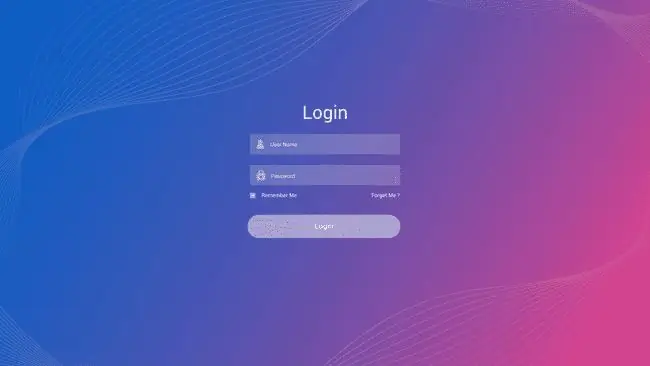
Jinsi ya Kurekebisha Uangaziaji wa Windows Haufanyi kazi
Shiriki hatua zifuatazo ili kuwa na kipengele cha Windows Spotlight kufanya kazi tena.
- Angalia muunganisho wa mtandao. Microsoft Spotlight inapakua picha za skrini iliyofungwa kutoka kwa mtandao. Bila muunganisho wa intaneti, Microsoft Spotlight haiwezi kuzungusha picha. Unapoanzisha Kompyuta kwa mara ya kwanza, unapaswa kuona hali ya kuwezeshwa kwa muunganisho wa Wi-Fi au LAN kwenye kona ya chini kulia ya skrini. Ikiwa hii haitumiki, suluhisha muunganisho wa mtandao.
- Simamisha Huduma ya Windows Spotlight. Chagua menyu ya Anza, andika Mipangilio, na uchague programu ya Mipangilio. Chagua Kubinafsisha > Funga Skrini Kisha uchague Mandharinyuma kishale kunjuzi na uchague Picha au Onyesho la slaidi Ukimaliza, washa upya kompyuta, na ubadilishe hadi Spotlight.
-
Sajili upya huduma ya Windows Spotlight kwa kutumia Powershell. Ikiwa suluhisho la awali halikufanya kazi, utahitaji kuchukua hatua zaidi. Anza kwa kurudia mchakato, hadi kuwasha upya. Kisha, uzindua haraka ya amri kama msimamizi. Andika amri zifuatazo na ubonyeze Enter baada ya kila moja.
powershell
Pata-AppXPackage -AllUsers |Where-Object {$_. InstallLocation -kama "SystemApps"} | Foreach {Add-AppxPackage -DisableDevelopmentMode -Register "$($_. InstallLocation)\AppXManifest.xml"}
Hili likikamilika, badilisha mipangilio ya Kuweka Mapendeleo uliyobadilisha hapo juu kurudi kwenye Windows Spotlight. Anzisha tena kompyuta, kisha uangalie ikiwa Windows Spotlight inafanya kazi.
-
Weka upya mipangilio ya Stoplight. Ikiwa hatua ya awali haikufanya kazi, lazimisha kuweka upya Windows Stoplight. Ili kufanya hivyo, tumia Windows Explorer kuabiri kwenye njia ifuatayo ya wasifu wako wa mtumiaji:
%USERPROFILE%/AppData\Local\Packages\Microsoft. Windows. ContentDeliveryManager_cw5n1h2txyewy\Settings
Ipe jina upya faili za settings.dat na roaming.lock faili kwa kuongeza .bak kwa mwisho wa faili. Baada ya kumaliza, anzisha upya kompyuta na ujaribu kuona kama Windows Spotlight inafanya kazi tena.
Ikiwa huwezi kuona folda au faili hizi, washa uwezo wa kuona faili na folda zilizofichwa.
-
Futa faili za Spotlight. Windows Spotlight hukusanya picha kutoka kwa Bing. Ikiwa mojawapo ya haya ni mbovu, inaweza kuathiri Uangalizi wa Windows. Kufuta faili hizi kunaweza kusaidia. Tumia Windows Explorer kuabiri kwenye njia ifuatayo ya wasifu wako wa mtumiaji:
%USERPROFILE%/AppData\Local\Packages\Microsoft. Windows. ContentDeliveryManager_cw5n1h2txyewy\LocalState\Assets
Chagua faili zote na uzifute. Anzisha tena kompyuta na uangalie ikiwa Windows Spotlight inafanya kazi.
- Washa Microsoft Edge. Ikiwa Windows Spotlight bado haifanyi kazi, basi baadhi ya programu muhimu za usuli huenda hazifanyi kazi. Chagua menyu ya Anza, andika Mipangilio, kisha uchague programu ya Mipangilio. Chagua Faragha > Programu za usuli, kisha uhakikishe kuwa mipangilio ya Microsoft Edge imewashwa.
- Lazimisha sasisho la Windows. Ikiwa bado haijasasisha picha ya skrini iliyofungwa baada ya kukamilisha hatua hizo zote, unaweza kuwa na faili za Windows zilizopitwa na wakati. Tekeleza usasishaji wa Windows mwenyewe ili kuhakikisha kuwa mfumo wako umesasishwa kabisa.
-
Sasisha viendesha kifaa. Viendeshi vya kifaa mbovu au mbovu kwenye mfumo wa Windows vinaweza kusababisha masuala mengi yasiyotabirika. Ili kuhakikisha kuwa sivyo ilivyo, hakikisha kuwa viendeshi vyote vya kifaa vimesasishwa hadi matoleo mapya zaidi.
- Subiri saa 24. Wakati mwingine, Microsoft Spotlight inapozinduliwa kwa mara ya kwanza kwenye kompyuta, inaweza kuchukua hadi siku moja kwa programu kusawazisha kikamilifu picha na Bing. Kabla ya kuhamia hatua ya mwisho na ya mwisho, patia mfumo wako siku, kisha uangalie ikiwa Microsoft Spotlight inafanya kazi.
-
Rejesha mfumo wa Windows. Kama hatua ya mwisho, huenda ukahitaji kurejesha mfumo wako wa Windows.
Usichukulie hatua hii kwa urahisi, kwa sababu inaweza kuweka taarifa uliyohifadhi kwenye kompyuta hatarini. Weka nakala kamili za kila kitu kwenye mfumo wako kabla ya kurejesha Windows.
Maswali Yanayoulizwa Mara kwa Mara
Picha za Spotlight ziko wapi katika Windows 10?
Unaweza kupata picha zinazotumiwa kwa Uangalizi katika Windows 10 kupitia utafutaji wa mikono au kwa kutumia programu ya Duka la Windows.
Je, ninawezaje kuhifadhi picha ya Spotlight katika Windows 10?
Fungua saraka ya picha ya Spotlight na unakili faili zilizomo kwenye folda mpya. Katika folda mpya, ongeza kiendelezi cha-j.webp
Je, ninawezaje kuzima maandishi katika Windows 10 Spotlight?
Fungua menyu ya Anza na uchague Mipangilio > Kubinafsisha > Funga Skrini. Chini ya Mandharinyuma, acha kuchagua chaguo la Pata ukweli wa kufurahisha, vidokezo, mbinu na zaidi kwenye chaguo la skrini iliyofungwa.






